KVM (Kernel-based Virtual Machine) è una soluzione di virtualizzazione creata per Linux. Una volta installato, consente di creare un guest o macchine virtuali
Oggi impareremo come installare KVM sul tuo sistema e come configurare macchine virtuali utilizzando "Virtual Machine Manager" in pochi semplici passaggi. Nota che il seguente tutorial è stato testato su Kali Linux.
Installazione KVM
Per avere KVM installato sul tuo sistema Linux, dovresti eseguire tutti i passaggi elencati di seguito:
Passaggio 1:controlli pre-installazione
Prima di immergerti nell'installazione, devi assicurarti che la tua CPU supporti la virtualizzazione. Per questo, devi recuperare cpuinfo eseguendo il seguente comando nel terminale.
egrep -c '(vmx|svm)' /proc/cpuinfo

Se l'output del comando precedente è maggiore di 1, significa che il tuo processore supporta la virtualizzazione hardware. Ma devi comunque assicurarti che l'opzione di virtualizzazione sia abilitata nella configurazione del BIOS. (cerca VT-x, AMD-V o virtualizzazione, ecc.)
Esegui il comando seguente per assicurarti che l'accelerazione KVM possa essere utilizzata. Non preoccuparti se vedi un output che dice che l'accelerazione KVM non può essere utilizzata. Puoi ancora eseguire le tue macchine virtuali, ma sarà molto più lento senza le estensioni KVM.
kvm-ok

Passaggio 2:installa il pacchetto necessario
Eseguire il comando seguente per installare i pacchetti qemu-kvm, libvirt-clients, libvirt-daemon-system e bridge-utils che sono pacchetti essenziali per eseguire KVM. libvirt-clients e libvirt-daemon-system forniscono libvirtd, che è necessario per amministrare le istanze qemu e KVM usando libvirt. qemu-kvm è il backend di KVM.
sudo apt install qemu-kvm libvirt-clients libvirt-daemon-system bridge-utils
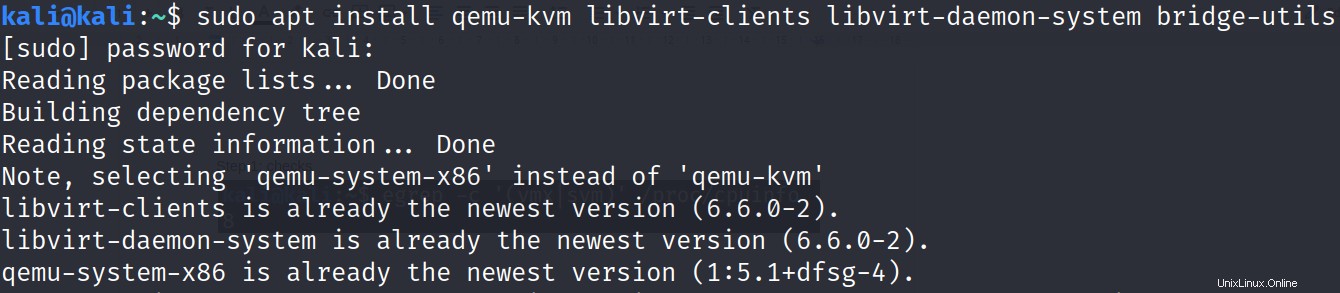
Ti verrà chiesto di continuare, inserisci y o yes per completare l'installazione.
Passaggio 3:aggiungi utenti ai gruppi
Ora, devi assicurarti che il tuo utente sia aggiunto al gruppo di utenti libvirt e KVM. Esegui i seguenti comandi per aggiungere il tuo nome utente specifico ai rispettivi gruppi.
sudo adduser username libvirt sudo adduser username kvm

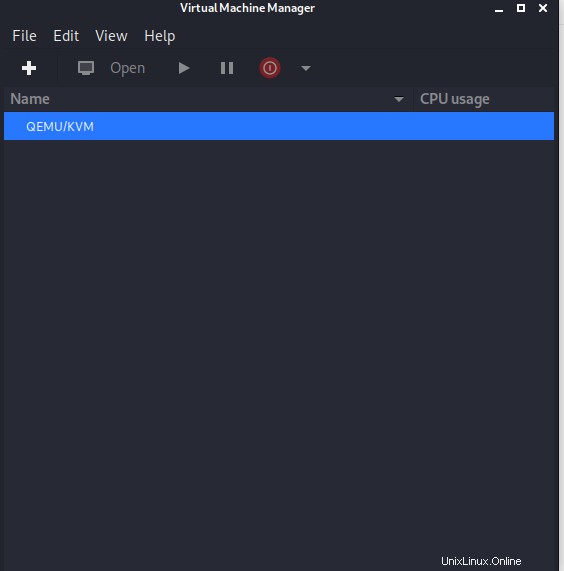
Passaggio 4:installa Virtual Machine Manager
L'applicazione virt-manager è uno strumento GUI per gestire le macchine virtuali tramite libvirt. Presenta una vista di riepilogo dei domini in esecuzione, delle loro prestazioni in tempo reale e delle statistiche sull'utilizzo delle risorse. Wizard consente la creazione di nuovi domini. Configura e regola inoltre l'allocazione delle risorse del dominio e l'hardware virtuale. Questo strumento può essere installato utilizzando il seguente comando.
sudo apt install virt-manager

Ti verrà chiesto di continuare, inserisci y o yes per completare l'installazione.
Ora puoi aprire Virtual Machine Manager tramite la riga di comando con il comando "virt-manager" o andare su attività e cercare virt-manager e fare clic su Apri.

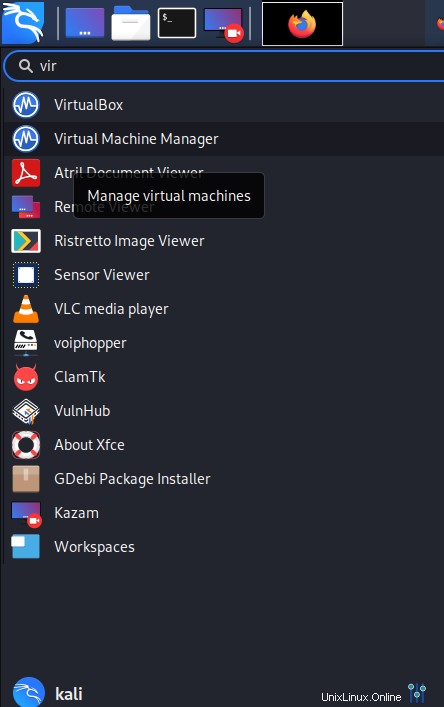
Configurazione macchina virtuale tramite virt-manager
All'apertura, Your Virtual Machine Manager sarà connesso a QEMU/KVM.
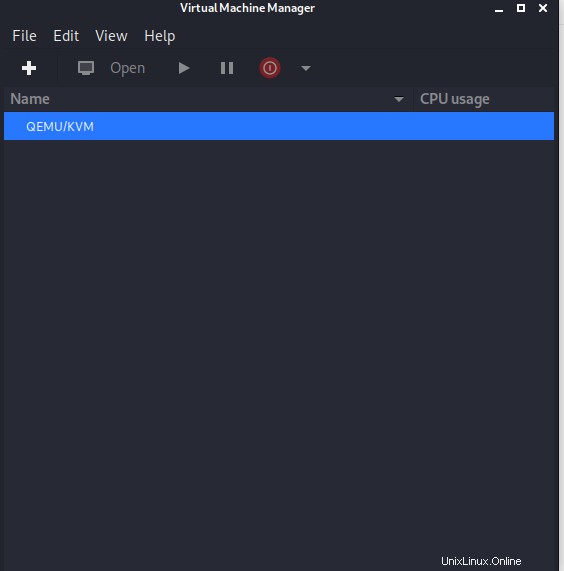
Puoi avviare una nuova configurazione della macchina virtuale aprendo la scheda del file e scegliendo "Nuova macchina virtuale" dalle opzioni o facendo clic sull'icona più sul lato sinistro della seconda riga.
Ti verrà chiesto di selezionare un supporto di installazione, scegliere da una determinata opzione. Se hai già scaricato il file iso del sistema virtuale desiderato, puoi selezionare l'importazione dell'immagine disco e continuare facendo clic su "Avanti". Se non disponi del file ISO scaricato, puoi procedere con l'installazione in rete oppure puoi utilizzare l'opzione CD/DVD.
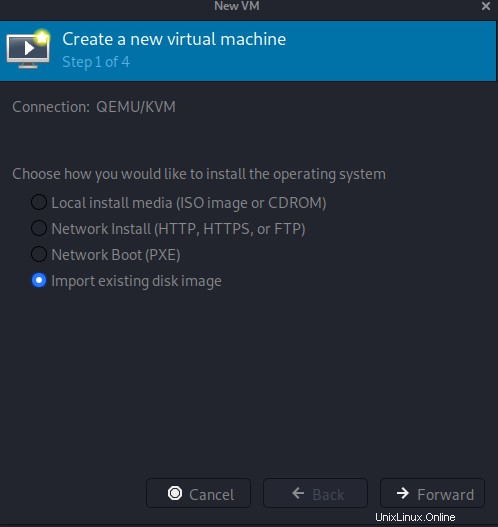
Ora ti verrà chiesto di sfogliare o inserire il percorso dell'immagine del tuo disco. Quando si immette il percorso, la procedura guidata rileverà molto probabilmente il sistema operativo specificato. In caso contrario, ti verrà richiesto di inserire/selezionare il sistema operativo dall'elenco fornito. Premi "Avanti" per continuare.
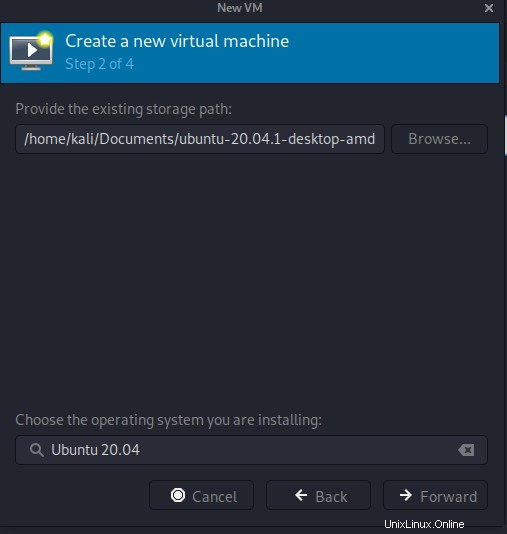

Nel passaggio successivo, puoi personalizzare le impostazioni di memoria e CPU per la macchina virtuale. CPU indica quanti core può utilizzare la nuova macchina e la memoria indica la memoria che la nuova macchina può allocare. Premi "Avanti" per continuare.
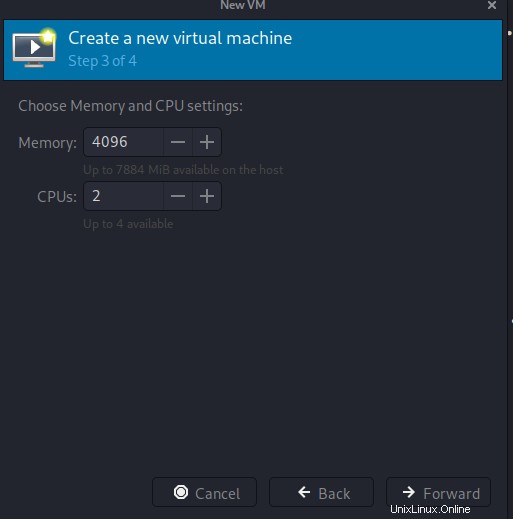
Nell'ultimo passaggio, puoi personalizzare il nome e la rete della tua macchina virtuale. Per la personalizzazione della rete, fai clic sulla selezione della rete e scegli l'impostazione predefinita "NAT" che richiederà la creazione di una rete virtuale oppure puoi scegliere di collegare la rete della macchina originale/host Ethernet o WLAN. Premi "Fine" per continuare.
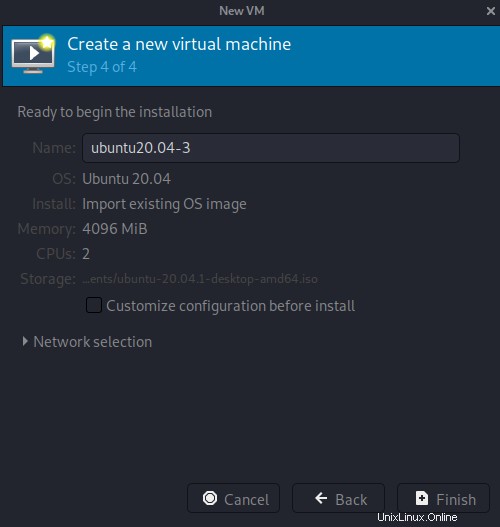
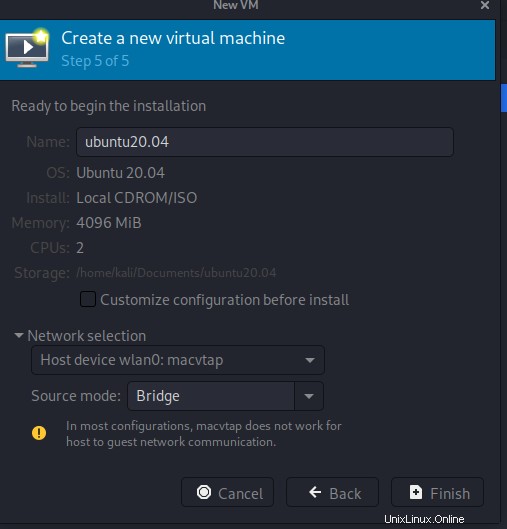
Non appena premi "Fine", la macchina virtuale inizierà a funzionare e finalmente inizierà a installare il sistema dal disco immagine che hai fornito in precedenza.
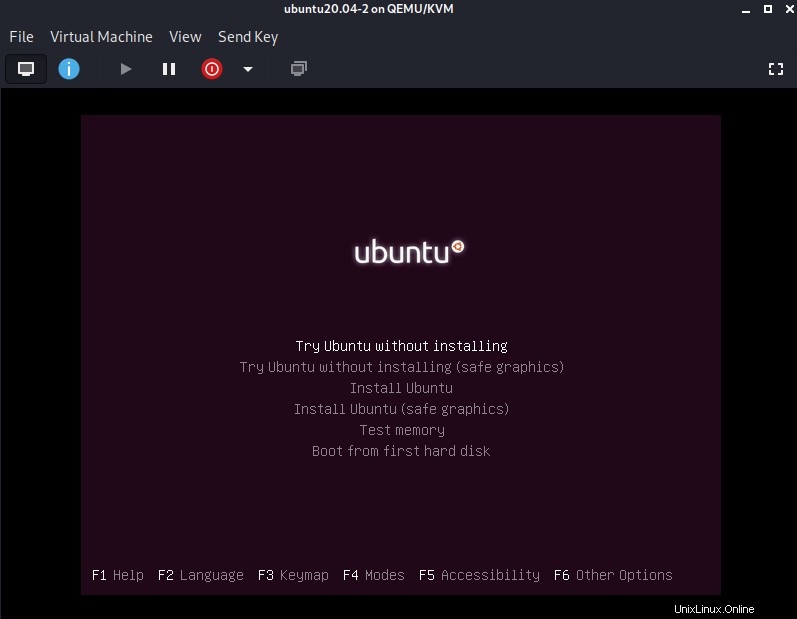
Completa l'installazione del tuo sistema e goditi la tua macchina virtuale isolata!
Conclusione
In questo articolo, abbiamo spiegato brevemente la virtualizzazione KVM, i prerequisiti necessari, i pacchetti importanti e le autorizzazioni utente necessarie per un'installazione e un utilizzo senza problemi di KVM. Abbiamo anche spiegato brevemente come Virt-Manager può fornire una configurazione facile e veloce delle macchine virtuali.